Es wird immer davon abgeraten, Befehle auf Administratorebene als Root-Benutzer auszuführen. Tatsächlich wird als Faustregel empfohlen, einen sudo-Benutzer auf jedem Linux-Server zu konfigurieren oder zu erstellen, den Sie verwalten möchten. Das Ausführen von Befehlen als Root-Benutzer ist riskant und kann Ihrem System Schaden zufügen. Alles, was Sie brauchen, ist ein einziger Befehl, um Ihr System versehentlich zum Absturz zu bringen. Um dies zu vermeiden, wird dringend empfohlen, erhöhte Vorgänge als sudo-Benutzer auszuführen.
Ein sudo-Benutzer (kurz für super user do) ist ein normaler Benutzer, dem Root- oder erhöhte Rechte gewährt wurden und der daher erhöhte Aufgaben ausführen kann, die denen ähneln, die dem Root-Benutzer vorbehalten sind. Dazu gehören das Bearbeiten von Konfigurationsdateien, das Installieren und Entfernen von Softwarepaketen, das Starten und Beenden von Diensten und vieles mehr.
In dieser Anleitung konzentrieren wir uns darauf, wie Sie sudo-Benutzer unter Arch Linux erstellen und konfigurieren können.
Schritt 1) Sudo-Paket installieren
Auf Anhieb müssen wir das Dienstprogramm sudo installieren. Im Gegensatz zu anderen Linux-Distributionen ist dies nicht standardmäßig in der Basisinstallation enthalten. Um dies zu installieren, führen Sie den folgenden Befehl als root aus:
# pacman -S sudo
Schritt 2) Erstellen Sie einen regulären Benutzer
Als nächstes müssen wir einen regulären Benutzer erstellen. Wir werden diesen Benutzer später zur Gruppe sudoers hinzufügen, damit er administrative Aufgaben ausführen kann.
Um einen sudo-Benutzer zu erstellen, verwenden Sie den useradd-Befehl wie gezeigt:
# useradd -m -G wheel -s /bin/bash Benutzername
Lassen Sie uns den Befehl aufschlüsseln:
Die Option -m erstellt ein Home-Verzeichnis für den Benutzer /home/user.
Die Option -G fügt den Benutzer einer zusätzlichen Gruppe hinzu. In diesem Fall wird der Benutzer der Radgruppe hinzugefügt.
Die Option -s gibt die standardmäßige Login-Shell an. In diesem Fall weisen wir eine Bash-Shell zu, die mit /bin/bash bezeichnet wird.
Nehmen wir also an, Sie möchten einen normalen Benutzer namens techuser hinzufügen. Führen Sie dazu den Befehl wie folgt aus:
# useradd -m -G wheel -s /bin/bash techuser
Schritt 3) Konfigurieren Sie den regulären Benutzer als sudo-Benutzer
Was wir bisher getan haben, ist, einen regulären Login-Benutzer zu erstellen. Der Benutzer hat noch nicht die Möglichkeit, erhöhte Befehle auszuführen. Wir müssen die sudoers-Datei unter /etc/sudoers
bearbeitenDie Wheel-Gruppe ist eine spezielle Art von Gruppe in Linux-Systemen, die steuert, wer Zugriff auf sudo-Befehle hat.
Um zu bestätigen, dass die Radgruppe aktiviert ist, führen Sie den folgenden Befehl aus:
# visudo Or # vi /etc/ sudoers
Dies führt Sie zur sudoers-Datei, die in einem vim-Editor gerendert wird. Die sudoers-Datei definiert Zugriffsrechte und kann bearbeitet werden, um normalen Benutzern bestimmte Privilegien zu gewähren oder zu verweigern.
Nachdem Sie die sudoers-Datei geöffnet haben, scrollen Sie und suchen Sie den folgenden Eintrag. In der grundlegenden Arch-Linux-Installation würde es kommentiert werden. Entkommentieren Sie es und speichern Sie die Datei, um die Radgruppe zu aktivieren.
%wheel ALL=(ALL) ALL
Da wir bereits einen regulären Benutzer haben, weisen wir das Passwort wie gezeigt mit dem passwd-Befehl zu.
# passwd techuser
Geben Sie bei Aufforderung das Passwort des neuen Benutzers ein und bestätigen Sie es.
Alternative Möglichkeit zum Konfigurieren eines regulären Benutzers als sudo-Benutzer, fügen Sie den folgenden Benutzereintrag in der sudoers-Datei hinzu, wie unten gezeigt,
# vim /etc/sudoers
Fügen Sie im Abschnitt Benutzerberechtigungsspezifikation die folgende Zeile hinzu.
techuser ALL=(ALL) ALL
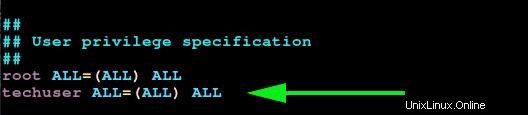
Speichern und beenden Sie die Sudoers-Datei
Schritt 3) Testen des sudo-Benutzers
Zuletzt werden wir bestätigen, ob der Benutzer Root-Aufgaben ausführen kann. Wechseln Sie zunächst zum neuen Benutzer.
$ su - techuser
Geben Sie das Passwort des Benutzers ein und drücken Sie die EINGABETASTE.
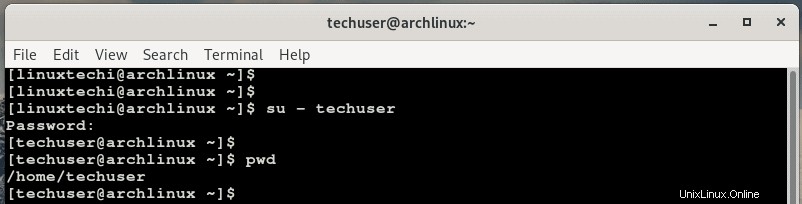
Versuchen Sie nun, sudo zusammen mit einem Befehl aufzurufen, der normalerweise für den Root-Benutzer reserviert ist. Im folgenden Beispiel aktualisieren wir Arch Linux.
$ sudo pacman -Syu
Sie erhalten einen Haftungsausschluss, der Sie über die wichtigsten Dinge informiert, die Sie beim Aufrufen von sudo beachten müssen, und später werden Sie zur Eingabe des Passworts aufgefordert.
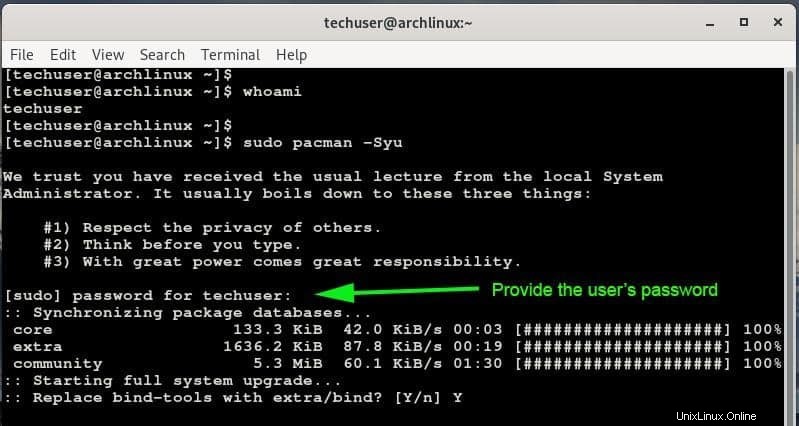
Damit ist der Artikel abgeschlossen. Wir hoffen, dass dieser Leitfaden genügend Einblicke in die Erstellung eines sudo-Benutzers in Arch Linux gegeben hat. Bitte teilen Sie Ihr Feedback und Ihre Kommentare im Kommentarbereich unten.